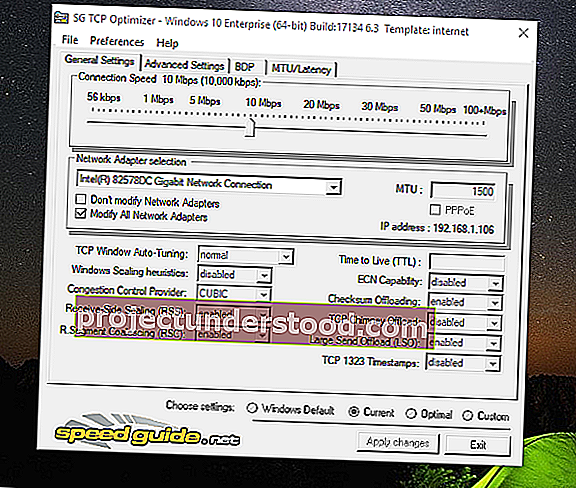TCP, İnternet üzerindeki fiili aktarım protokolüdür. Her tür içerik için internet üzerinden bilgi gönderip almayı garanti eder. O heryerde. Bir web sitesini yüklediğinizde veya bir e-posta gönderdiğinizde veya YouTube'da bir film izlediğinizde. Bugün, İnternet Protokolünün (IP) temel protokollerinden biridir. Ayrıca gönderilen verilerin hiçbir yerde tıkanıklık olmayacak şekilde yönetildiğinden emin olmak da sorumludur. Bununla birlikte, TCP / IP daha da optimize edilebilir. Bu yazıda, TCP / IP'yi TCP Optimizer ile nasıl analiz edeceğimizi ve optimize edeceğimizi paylaşıyoruz . TCP / IP'yi optimize edebilen bir yazılımdır.
TCP Optimizer ile TCP / IP'yi Analiz Edin ve Optimize Edin
İki bölüm var. Birincisi Analiz, ikincisi Optimizasyon. Web sitelerinde bu bağlantıyı ziyaret ederek analiz edebilirsiniz. Analiz, bitler ve parçalar dışında tam olarak anlayamayabileceğiniz bir grup mesaj görüntüler. Birinin kolayca anlayabileceği temel fikir, TCP için değiştirilebilen ve daha fazla verinin gönderilebilmesi için birkaç ayar olduğudur. Varsayılan ayarlar veri miktarını sınırlar. MTU, MSS, RWIN vb. Hakkında ayrıntılı bilgi alacaksınız. Bakmanız gereken şey, değerleri değiştirmenizi öneren ve TCP'yi optimize eden herhangi bir şey olup olmadığıdır.
Aşağıdaki mesajları aldım:
- MTU, PPPoE DSL geniş bant için optimize edilmiştir. Değilse, optimum verim için MTU’yu 1500’e çıkarmayı düşünün.
- MSS, PPPoE DSL geniş bant için optimize edilmiştir. Değilse, MTU değerinizi yükseltmeyi düşünün.
- RWIN tam olarak optimize edilmemiştir. Ölçeksiz RWIN değeri olması gerekenden daha düşüktür. Aşağıdaki önerilen RWIN değerlerinden birini kullanmak isteyebilirsiniz.
Bilgisayarınızdaki TCP'yi yazılımlarını kullanarak optimize etmek için ihtiyacınız olacağından bu sayfayı açık tutun.
TCP / IP nasıl optimize edilir
TCP Optimizer, ağ düzeyinde çok az şeyi ve kayıt defteri ayarlarında çok az şeyi değiştiren taşınabilir bir yazılımdır. En iyi yanı, çok küçük boyutlu taşınabilir bir uygulama olmasıdır. Gelen Kutunuzda bir kopyasını saklamanızı öneririm. Buradan indirdikten sonra, yönetici ayrıcalıklarıyla başlatın.
- Başlatıldığında, bilgisayarınızdaki ayarları almasına yardımcı olan bir dizi komut çalıştıracaktır.
- Yapmanız gereken ilk şey, yazılım üzerindeki kaydırıcıyı kullanarak doğru internet hızını seçmektir.
- Ardından, yukarıda aldığınız analize bakın ve hangi değerleri değiştirebileceğinizi görün. Rahat değilseniz, atlayabilirsiniz.
- Dört seçenek vardır:
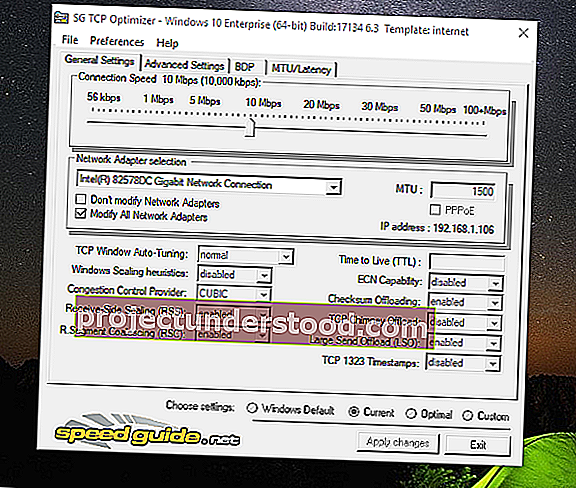
- Varsayılan - Orijinal ayarlara geri dönmek istediğinizde bunu seçin.
- Mevcut - Mevcut ayarlar
- Optimal - Yazılımın sizin için en iyisini seçmesini sağlayan en güvenli yöntem.
- Özel - Bunu açıkça biliyorsanız bunu kullanın. Benim durumumda MTU değerini 1500 olarak değiştirdim ve ayrıca RWN değerini de optimize ettim.
Optimal ayarları nasıl seçtiğini merak edenler, bunun nedeni yazılımdaki gelişmiş algoritmadır. PC'den PC'ye ve ağa bağlı olarak, özel bağlantı hızınız için en iyi TCP Ayarlarını bulur.

Teknik ayrıntıları anlayanlar için, MTU, RWIN gibi TCP / IP parametrelerini ve hatta QoS ve ToS / Diffserv önceliklendirme gibi gelişmiş parametreleri ayarlar. Uygulama çoğunlukla geniş bant kullanımları için olsa da, hemen hemen her bağlantıda kullanabilirsiniz.
TCP Optimizer'ın Özellikleri:
- Bilgisayarınızda birden fazla ağ bağdaştırıcısı varsa, her birini optimize edebilirsiniz.
- Geri yükleme / Yedekleme ayarları.
- TCP / IP ve WINSOCK'u sıfırlamak için doğrudan seçenek.
- Özel seçeneğin altında, devre dışı bırakılmış, yüksek oranda kısıtlanmış, normal, kısıtlanmış ve deneysel dahil olmak üzere farklı optimizasyon türlerini seçebilirsiniz.
- Her zaman varsayılan Windows ayarlarına geri dönebilirsiniz.
- MTU / Gecikmeyi kontrol edin.
Yeni ayarları uyguladıktan sonra, en iyi sonuçlar için bilgisayarı yeniden başlatmanızı isteyecektir. Her zaman internette gezinme performansınıza göz kulak olmanızı ve aynı kaldığından veya geliştiğinden emin olmanızı öneririm. Bir sorun olması durumunda, varsayılan Windows Ayarlarına geri dönmeyi seçin.
Eğlenceli Bilgiler - Windows, ilk olarak Windows Vista ile birlikte piyasaya sürülen bir Otomatik Ayarlama özelliğine sahiptir. Windows 10'da mevcuttur ve çoğu, bazı sorunlar nedeniyle onu devre dışı bırakır. Devre dışı bırakmanın birincil nedeni, eski bir yönlendirici kullanmanız ve otomatik ayarlamanın bununla iyi gitmemesidir.